wps表格设置打印区域虚线的教程
时间:2023-02-16 16:51:02作者:极光下载站人气:840
wps软件已经用户再熟悉不过的一款办公软件了,给用户带来的便利更是毋庸置疑的,并且这款办公软件中的功能是很强大的,因此用户编辑的过程变得更加轻松,当用户在wps软件中编辑表格文件时,可以根据自己的需求来找到各种各样的功能,例如用户给表格添加样式,还可以对表格中的数据进行计算,总之能够很好的满足用户的需求,当用户遇到需要设置打印预区域虚线的情况时,应该怎么来解决呢,其实这个问题很简单的,用户直接在软件中找到打印区域选项和分页预览选项即可进行设置,详细的操作方法是很简单的,那么接下来就让小编来向大家介绍一下设置表格打印区域虚线的方法步骤吧。
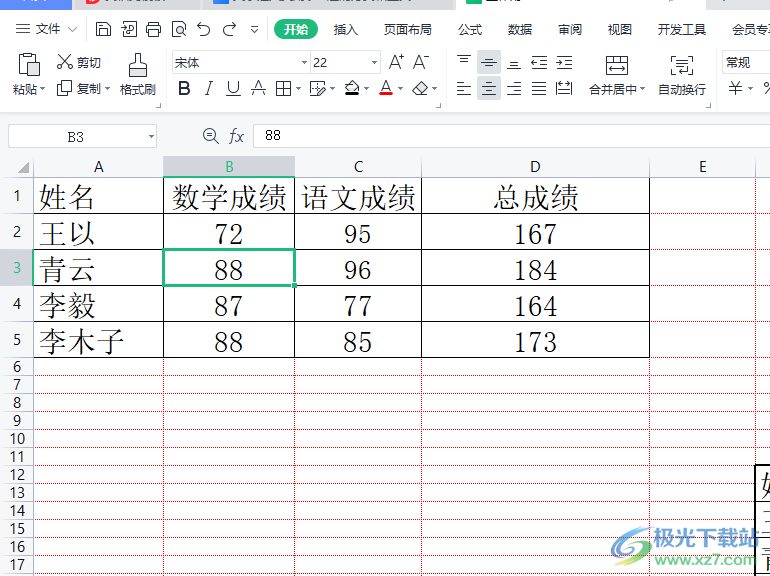
方法步骤
1.用户在wps软件中打开表格文件,并进入到编辑页面上选中表格
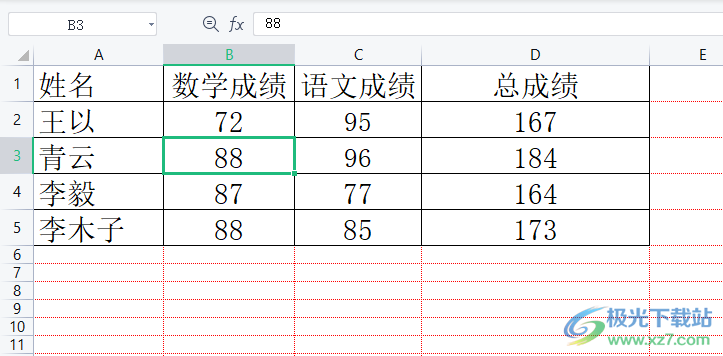
2.接着用户点击页面上方的页面布局选项,将会显示出相关的选项卡,用户选择打印区域选项

3.这时在弹出来的下拉框中,用户直接选择设置打印区域选项
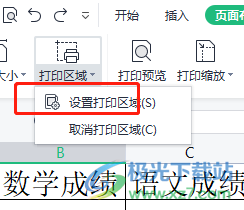
4.随后用户还需要在菜单栏中点击视图选项,将会切换出相关的选项卡,用户选择分页预览选项

5.回到编辑页面上用户就可以看到显示出来的打印范围虚线了,用户按住鼠标左键移动
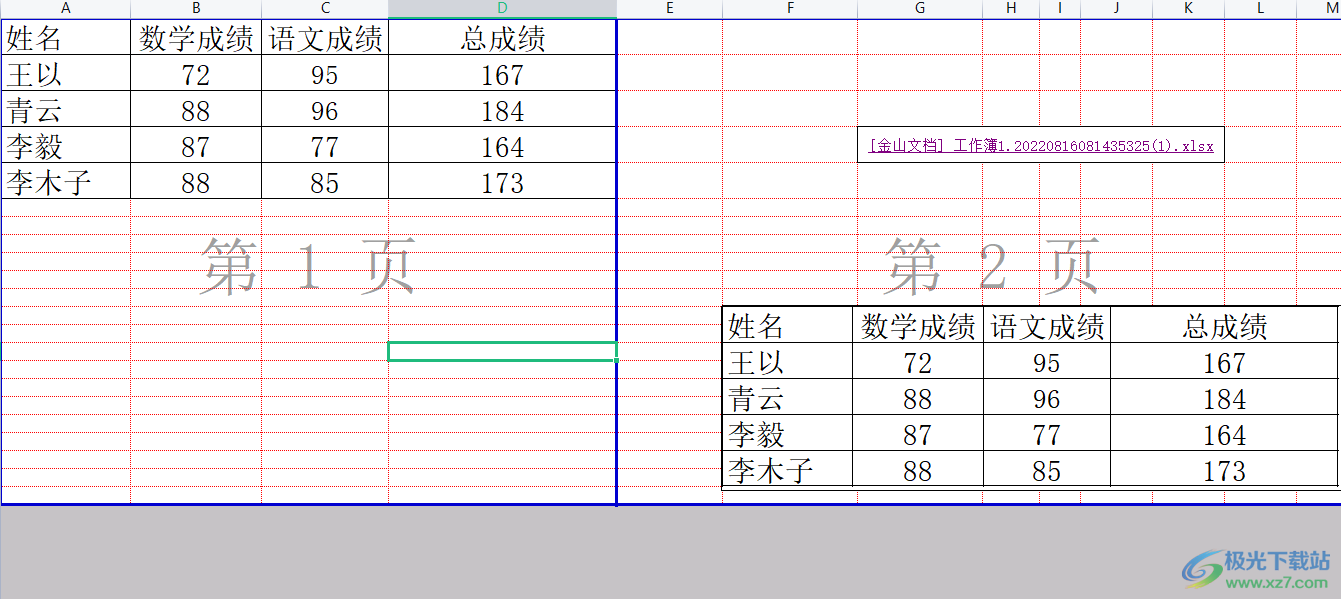
6.最后可以看到显示出来的虚线范围,如图所示
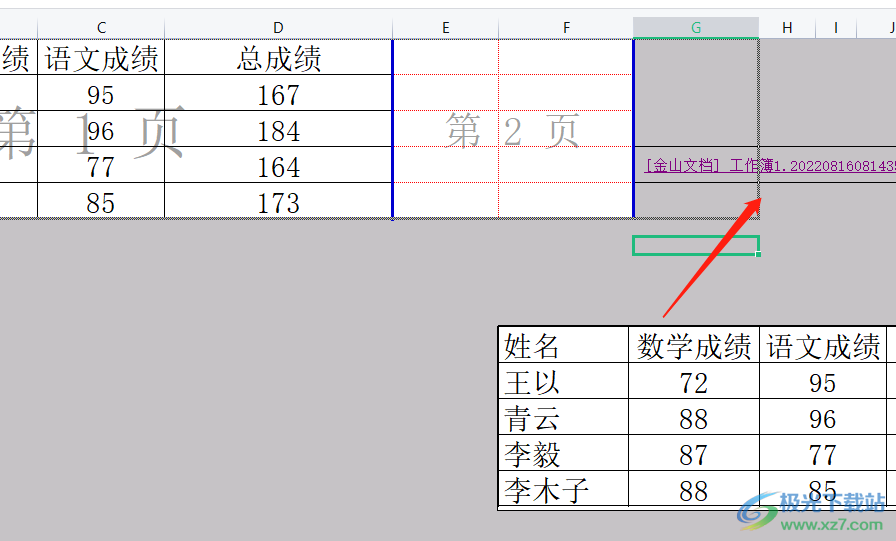
wps软件给用户带来了许多的便利,当用户在wps软件中编辑表格文件时,会遇到需要设置打印区域虚线的情况,详细的操作方法是很简单的,直接在软件菜单栏中找到打印区域和分页预览这两个功能即可解决问题,因此感兴趣的用户可以来看看。
相关推荐
相关下载
热门阅览
- 1百度网盘分享密码暴力破解方法,怎么破解百度网盘加密链接
- 2keyshot6破解安装步骤-keyshot6破解安装教程
- 3apktool手机版使用教程-apktool使用方法
- 4mac版steam怎么设置中文 steam mac版设置中文教程
- 5抖音推荐怎么设置页面?抖音推荐界面重新设置教程
- 6电脑怎么开启VT 如何开启VT的详细教程!
- 7掌上英雄联盟怎么注销账号?掌上英雄联盟怎么退出登录
- 8rar文件怎么打开?如何打开rar格式文件
- 9掌上wegame怎么查别人战绩?掌上wegame怎么看别人英雄联盟战绩
- 10qq邮箱格式怎么写?qq邮箱格式是什么样的以及注册英文邮箱的方法
- 11怎么安装会声会影x7?会声会影x7安装教程
- 12Word文档中轻松实现两行对齐?word文档两行文字怎么对齐?
网友评论